Se você perdeu os favoritos do Google, siga um dos métodos listados para recuperar favoritos Chrome no Windows 10. Verifique a navegação rápida de soluções viáveis:
| Soluções viáveis | Solução de problemas passo a passo |
|---|---|
| Solução 1. Recuperar favoritos Chrome a partir do backup | Encontre o histórico do Chrome em C:\Usuários\(nome de usuário)\AppData\Local\Google\Chrome\... Etapas completas |
| Solução 2. Recuperar favoritos excluídos do Chrome a partir do HD | Execute o software de recuperação de arquivo da EaseUS > Verifique o HD com os arquivos de backup do Chrome > Recuperar histórico perdido... Etapas completas |
| Solução 3. Usar o DNS para encontrar favoritos perdidos do Chrome | Pressione Windows + R > Digite cmd > Abrir Prompt de Comando e digite ipconfig /displaydns... Etapas completas |
| Solução 4. Recuperar marcadores Chrome via Histórico do Google | Vá para Histórico do Google > Faça login na conta do Google > Clique em Histórico... Etapas completas |
Favoritos importantes foram removidos ou excluídos quando você tentava limpar o histórico de navegação? Seu histórico de navegação e favoritos são perdidos quando você tenta fechar o navegador Chrome? Ou talvez seus favoritos simplesmente tenham desaparecido após uma atualização do navegador Chrome?
Para recuperar favoritos excluídos ou perdidos acidentalmente no Chrome no Windows, siga as 4 soluções de recuperação de favoritos abaixo para restaurar favoritos/histórico/marcadores excluídos ou perdidodos do Chrome. Se você também precisar restaurar favoritos excluídos no Chrome no Mac, verifique o guia completo.
Aqui está o tutorial em vídeo sobre como recuperar favoritos do Google Chrome. Os principais momentos neste vídeo para recuperar os favoritos do Chrome são:
- 00:22 Excluir favoritos
- 00:38 Recuperar favoritos
- 01:47 Testar a recuperação de favoritos do Chrome
Solução 1. Como recuperar favoritos Chrome a partir do backup
Se você remover o histórico ou marcadores do navegador Chrome, você pode ter uma pasta de arquivo local que faz backups de seu histórico de navegação e marcadores no Chrome. Feche o Chrome primeiro e restaure os favoritos excluídos no Chrome seguindo estas etapas:
Etapa 1. Vá para C:\Usuários\nome de usuário\AppData\Local\Google\Chrome\User Data. Substitua o nome de usuário pela sua conta de usuário do Windows.
Etapa 2. Digite Bookmarks na barra de pesquisa. Você verá uma lista de arquivos chamados "Bookmarks" e "Bookmarks.bak".

Etapa 3. Mova o arquivo Bookmarks para outro local.
Etapa 4. Renomeie o arquivo Bookmarks.bak para Bookmarks.
Etapa 5. Abra seu Chrome e ele carregará os favoritos do arquivo de backup.
Após essas etapas, o Chrome carregará os favoritos do arquivo de backup.
Solução 2. Como recuperar favoritos do Google Chrome do disco rígido no Windows 10
A restauração de favoritos do Chrome excluídos só funciona se os arquivos bookmark.bak locais não tiverem sido excluídos ou removidos. Se você não encontrar backups em seu computador quando seus favoritos do Chrome foram excluídos do navegador, use um software de recuperação de arquivos para recuperar os últimos arquivos de backup.
Software de recuperação de dados do histórico do Chrome
Você pode tentar o melhor software de recuperação de dados para recuperar os favoritos excluídos do Chrome e a pasta de arquivos seguindo as etapas abaixo. Faça o download do software de recuperação de dados - EaseUS Data Recovery Wizard para restaurar os marcadores/histórico/favoritos excluídos ou perdidos do Chrome no seu PC agora:
Passo 1. Selecione um local e comece a verificar.
Inicie o EaseUS Data Recovery Wizard, passe o mouse na partição onde você perdeu os dados e clique em "Procurar Dados Perdidos".

Passo 2. Visualize e selecione os arquivos.
Aguarde até a digitalização ser concluída. Se você precisar clicar duas vezes no item para visualizar o arquivo, selecione os dados que tenta recuperar.

Passo 3. Recupere dados perdidos.
Clique em "Recuperar", escolha um local para salvar os dados recuperados e clique em "OK". Você deve armazenar os dados em outro local, em vez do original.

Passo 4. Agora, abra o navegador Chrome e clique no ícone de três pontos no canto superior direito. Clique em "Favoritos > Gerenciador de favoritos"

Passo 5. Clique novamente no ícone de três pontos no canto superior direito. Em seguida, escolha "Importar favoritos" e importe o arquivo de favoritos recuperado.

Quando recuperar as histórias do Chrome, você pode copiar os favoritos de volta para a pasta de backup local no seu PC como um backup e depois procurar cada um deles para definir como marcadores novamente no Chrome.
Solução 3. Usar DNS Cache para encontrar favoritos perdidos do Chrome após a atualização do navegador
Este método será muito útil quando você perderá marcadores ou favoritos importantes no Chrome devido à atualização do navegador. Quando você perdeu os favoritos do Chrome depois de atualizar para uma nova versão, siga as etapas do tutorial abaixo para corrigir o problema agora:
Etapa 1. Pressione Windows + R, digite cmd e clique em OK. Ou você também pode digitar cmd na caixa de Pesquisar no Windows.
Etapa 2. Abra o Prompt do Comando, digite ipcongif /displaydns e clique em Enter. Todos os sites recentes que você visitou serão listados e você pode navegar e configurá-los como favoritos no Chrome novamente.
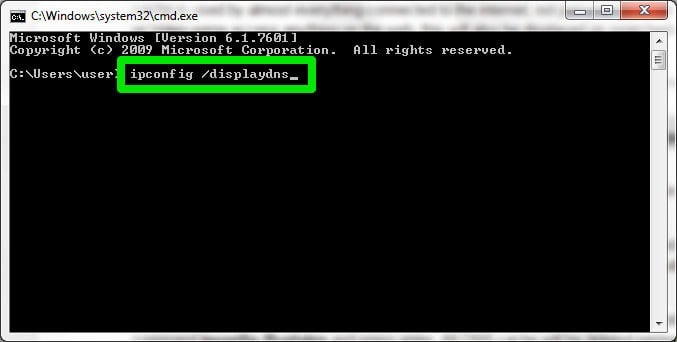
Solução 4. Recuperar os marcadores/favoritos excluídos ou perdidos do Chrome via Histórco do Google
Este método exige que você tenha uma Conta do Google e, quando perdeu os marcadores do Chrome, você pode verificar e encontrar todos os favoritos de volta ao visualizar todo seu histórico de navegação na Conta do Google.
Vá para o Histórico do Google > Inscreva-se na Conta do Google > Clique em Histórico do Google
Você poderá encontrar todo o histórico de navegação e, em seguida, poderá adicioná-lo como favoritos ou marcadores do Google Chrome novamente.
Nota: Quando você recupera todos os favoritos do Chrome, seria uma escolha sensata para fazer backup dos arquivos de navegação do Chrome locais no PC regularmente em outro disco rígido ou dispositivo de armazenamento.
Se você perder os favoritos do Chrome, você pode copiar os backups para a localização original e restaurá-los com facilidade.
Exceto pela restauração de favoritos excluídos do Chrome, alguns usuários ainda desejam saber como recuperar downloads excluídos no Google Chrome. Nós fornecemos tutoriais dedicados a este tópico, vá para obter mais informações.
Recuperar downloads excluídos no Google Chrome
Você pode visualizar e encontrar seus arquivos baixados colocando chrome://downloads no navegador. Se você excluiu acidentalmente os arquivos baixados de que precisa, use as soluções práticas para recuperar downloads excluídos no Chrome.
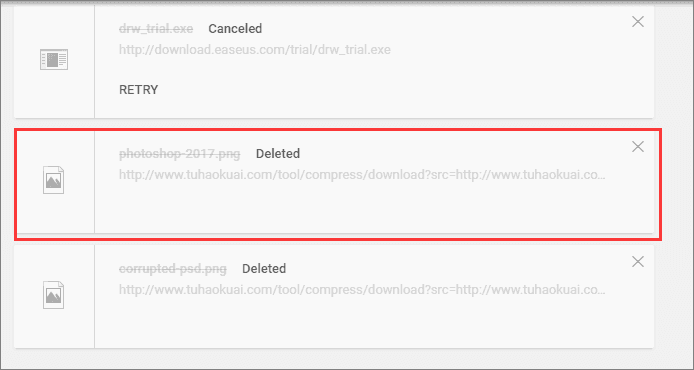
Como restaurar favoritos no Chrome com Time Machine no Mac
Se você excluiu acidentalmente os favoritos do Chrome no Chrome no Mac, pode recuperar os arquivos com o Time Machine. O Time Machine cria backups de todos os arquivos do Mac, incluindo os favoritos do Chrome. Depois que seus favoritos do Chrome forem perdidos, você poderá encontrá-los no backup do Time Machine.
Onde está o local do favorito do Chrome no Mac?
Acesse Macintosh HD > Usuários > Seu nome de usuário > Library > Application Support > Google > Chrome > Default > Bookmarks e Bookmarks.bak.
Para recuperar os favoritos do Chrome excluídos no mac, execute as seguintes etapas:
Etapa 1. Abra o Finder, vá para Macintosh HD > Usuários > Seu nome de usuário > Library > Application Support > Google > Chrome > Default.
Etapa 2. Expanda a pasta Default e encontre os favoritos e arquivos.
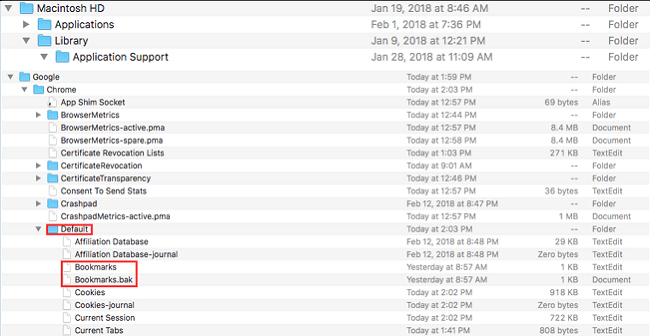
Etapa 3. Mova Bookmarks para um local diferente. O objetivo é usar o arquivo Bookmarks.bak como o novo arquivo de favoritos.
Etapa 4. Renomeie Bookmarks.bak para Bookmarks. Em seguida, feche o Finder e reinicie o Google Chrome.
Perguntas frequentes sobre como recuperar favoritos do Chrome
Leia mais respostas e perguntas sobre como restaurar favoritos do Chrome.
1. Por que meus favoritos do Chrome desapareceram?
Os favoritos do Chrome podem desaparecer por vários motivos. O motivo mais comum é que os usuários os excluem acidentalmente. No entanto, os favoritos do Chrome também podem ser perdidos devido a falhas ou atualizações do Chrome.
2. Posso recuperar favoritos excluídos no Chrome?
Sim, você pode recuperar favoritos excluídos no Chrome se tiver um backup. Se você não tiver um backup, ainda poderá recuperá-los usando a ferramenta de recuperação integrada do Chrome.
3. Como recupero os favoritos do Google Chrome?
Você tem quatro maneiras viáveis de recuperar os favoritos do Chrome:
- Restaurar favoritos no Chrome a partir do backup
- Recuperar favoritos excluídos do Chrome do disco rígido
- Usar o DNS para encontrar favoritos perdidos do Chrome
- Restaurar favoritos do Chrome por meio do histórico do Google
4. Onde os favoritos do Chrome são armazenados?
Os favoritos do Chrome são armazenados em um arquivo chamado "Bookmarks" em seu computador. Você pode encontrar esse arquivo acessando o seguinte local:
Windows: C:/Usuários/AppData/Local/Google/Chrome/User Data/Default
Mac: ~/Library/Application Support/Google/Chrome/Default
Linux: ~/.config/google-chrome/Default
Se estiver com problemas para encontrar o arquivo de Marcadores, você pode tentar procurá-lo usando o gerenciador de arquivos do seu computador. Depois de encontrar o arquivo, você pode restaurar seus favoritos do Chrome a partir dele.
Pensamentos finais
Contudo. Se você perdeu ou excluiu seus favoritos no Chrome, existem algumas maneiras de tentar recuperá-los. Primeiro, você pode verificar sua conta do Google se estiver conectado ao Chrome. Se você tiver a sincronização ativada, deve ser feito backup de seus favoritos e você pode recuperá-los simplesmente fazendo login novamente em sua conta.
Se isso não funcionar ou se você não estiver conectado ao Chrome, tente restaurar seus favoritos em "Bookmarks" ou "Backup de Bookmarks". Ou você pode usar uma ferramenta de recuperação de arquivos para recuperar os favoritos perdidos do Chrome. Pode baixar aqui e experimentar.
Com essas etapas, você poderá recuperar todos os favoritos perdidos ou excluídos no Chrome.
Este artigo ajudou você?
Artigo Relacionado
-
Como Corrigir Arquivos DLL Ausentes no Windows 11 [Guia Completo]
![author icon]() Rita 2025-11-05
Rita 2025-11-05 -
Recuperar Gravação de Tela Quando Desligada Antes de Parar Gravação
![author icon]() Rita 2025-11-05
Rita 2025-11-05 -
Como Recuperar Arquivos Perdidos ao Cortar e Colar no Computador Windows e Mac?
![author icon]() Jacinta 2025-11-05
Jacinta 2025-11-05 -
Como Recuperar Pasta Usuário Excluída no Windows 10
![author icon]() Jacinta 2025-11-05
Jacinta 2025-11-05